EXCEL服务器使用指南
- 格式:doc
- 大小:999.50 KB
- 文档页数:13


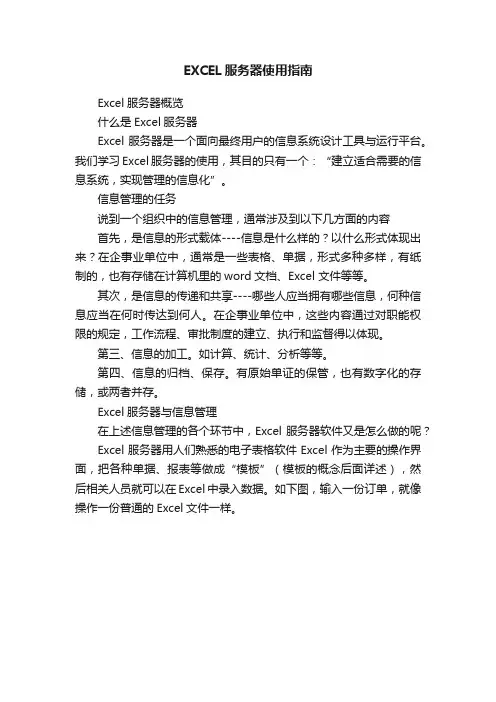
EXCEL服务器使用指南Excel服务器概览什么是Excel服务器Excel服务器是一个面向最终用户的信息系统设计工具与运行平台。
我们学习Excel服务器的使用,其目的只有一个:“建立适合需要的信息系统,实现管理的信息化”。
信息管理的任务说到一个组织中的信息管理,通常涉及到以下几方面的内容首先,是信息的形式载体----信息是什么样的?以什么形式体现出来?在企事业单位中,通常是一些表格、单据,形式多种多样,有纸制的,也有存储在计算机里的word文档、Excel 文件等等。
其次,是信息的传递和共享----哪些人应当拥有哪些信息,何种信息应当在何时传达到何人。
在企事业单位中,这些内容通过对职能权限的规定,工作流程、审批制度的建立、执行和监督得以体现。
第三、信息的加工。
如计算、统计、分析等等。
第四、信息的归档、保存。
有原始单证的保管,也有数字化的存储,或两者并存。
Excel服务器与信息管理在上述信息管理的各个环节中,Excel服务器软件又是怎么做的呢?Excel服务器用人们熟悉的电子表格软件Excel作为主要的操作界面,把各种单据、报表等做成“模板”(模板的概念后面详述),然后相关人员就可以在Excel中录入数据。
如下图,输入一份订单,就像操作一份普通的Excel文件一样。
图0-1 Excel服务器用Excel作为主要操作界面Excel服务器是一个网络应用程序,安装的时候,我们选定一台计算机做“服务器”,在服务上要安装数据库,其它的计算机做“客户机”。
在客户机上通过Excel(企业版还可以通过网页)录入的数据,都统一保存到服务器的数据库中。
图0-2 Excel服务器的数据集中存储在数据库中通过对“模板”进行权限设置,可以精确设定不同职能岗位的人员对信息的访问权限,在信息共享的同时保证安全。
图0-3 规定信息访问权限还可以定义工作流,规定表单的流转顺序,把规章制度落实到计算机系统中,杜绝人为操作的随意性。
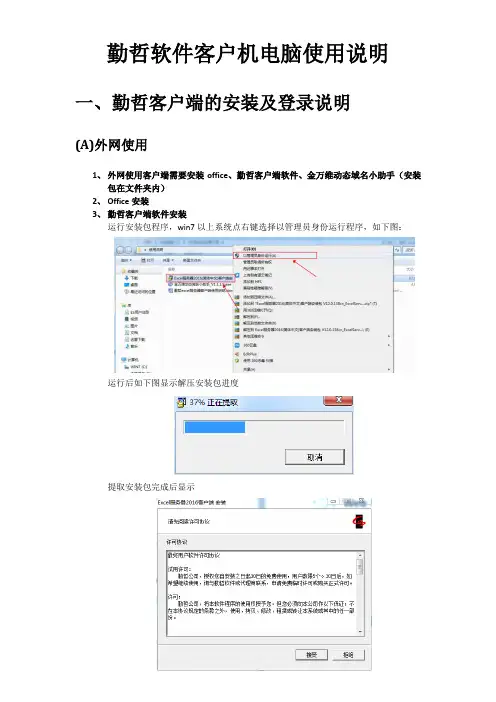

Excel服务器教程名目错误!未定义书签。
Excel服务器教程3第一章引言3一.什么是Excel服务器3二.Excel服务器的要紧特色 3三.Excel服务器版本功能区不以及适用对象4四.使用Excel服务器需要的环境5第二章安装Excel服务器7一.Excel服务器企业版的安装7二.Excel服务器客户端的安装方法8三.卸载9四.升级安装9第三章Excel服务器的设置与登录10一.MS Office有关配置10二.IE的配置10三.启动“Excel服务器服务”10四、登录Excel服务器治理操纵台 11五、Excel服务器客户端连接与断开11第四章Excel服务器的初始设置13一.设置全局公共信息13二.建立部门13三.定义角色14四.添加用户14第五章Excel服务器的简单应用16一、建立一个Excel服务器模板16二、定义数据项17第六章数据规范21一.报表的填报21二.咨询题21三.数据规范22四.为模板定义数据规范22五.应用数据规范23第七章函数25一.用“客户名称”带出“责任销售员”。
25二.用“产品名称”带出“计量单位”。
26三.应用ESF_mnyToCap将小写金额转变为大写金额26第八章表间公式27一.定义27二.实现表间公式27第九章工作流30一.定义30二.实例30第十章统计与查询33一.销售日汇总33二、查询的实现37第十一章外部数据源40一.引入MS ACCESS数据源 40二.MS SQL Server 2000作为外部数据源41三.Sybase ASE作为外部数据源41Excel服务器教程第一章引言一.什么是Excel服务器Excel服务器是将电子表格软件MS Excel和大型数据库治理系统MS SQL Server 2000集成为一个网络数据业务协同工作平台,以Excel或ESw eb为客户界面,将Excel文件和数据储存到MS SQL Server 2000中,自动生成Excel表单/报表,用工作流传递Excel表单/报表,在那个平台上,用户能够充分发挥Excel的应用功能和使用水平,通过图、表、表间公式,实现治理意图,轻松、快速构建能够适应变化的ERP、OA、CRM、SCM等治理信息系统!因为能够集成其它软件产品的数据库及具有工作流功能,因此又是一个专门有用的企业应用集成工具EAI。
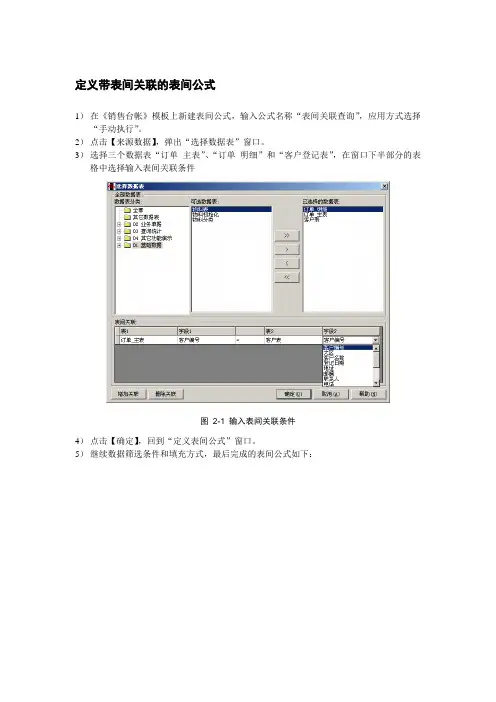
定义带表间关联的表间公式1)在《销售台帐》模板上新建表间公式,输入公式名称“表间关联查询”,应用方式选择“手动执行”。
2)点击【来源数据】,弹出“选择数据表”窗口。
3)选择三个数据表“订单_主表”、“订单_明细”和“客户登记表”,在窗口下半部分的表格中选择输入表间关联条件图2-1 输入表间关联条件4)点击【确定】,回到“定义表间公式”窗口。
5)继续数据筛选条件和填充方式,最后完成的表间公式如下:图2-2 带表间关联条件的表间公式1.1.2 组合条件查询现在进一步改进《销售台账模板》,在表头再增加两个条件:产品名称和客户名称,我们希望对四个条件做组合查询:起止时间必须给定,如果给出了产品名称,则查询起止时间段内该产品的订单,否则查询起止时间段内全部产品的订单;客户名称条件也是一样,若给出客户名称,则查该客户的,否则,查全部客户的。
下面我们仅用一条表间公式,来涵盖所有可能的组合情况。
1)如下图所示,在“销售台账_主表”中增加两个字段:品名、客户名图2-3 表头增加条件字段2)把已经定义的表间公式“表间关联查询”另存为一条新公式“组合条件查询”。
3)修改“组合条件查询”表间公式,更改其筛选条件,最终结果为:图2-4 组合条件查询表间公式下面解释一下修改后的筛选条件。
我们在筛选条件中增加了两项,首先是:本报表.Sheet1:品名=’’或者订单_明细.产品名称=本报表.Sheet1:品名假设全部订单中包含有p1和p2两个品名,我们看看这个条件会得到什么结果,如果我们不输入品名条件,则无论订单的品名是p1还是p2,上述条件均满足(因为此时,本报表.Sheet1:品名=’’,“或者”的前半部分满足),所以能查出所有品名的订单;当我们输入品名条件,比如p1,此时本报表.Sheet1:品名≠’’,“或者”的前半部分不满足,对于品名为p1的订单,“或者”的后半部分满足,所以只能查询出品名为p1的订单。
增加的第二个条件,关于客户名的筛选,原理是一样的,只是其中用到了“形如”比较运算符。
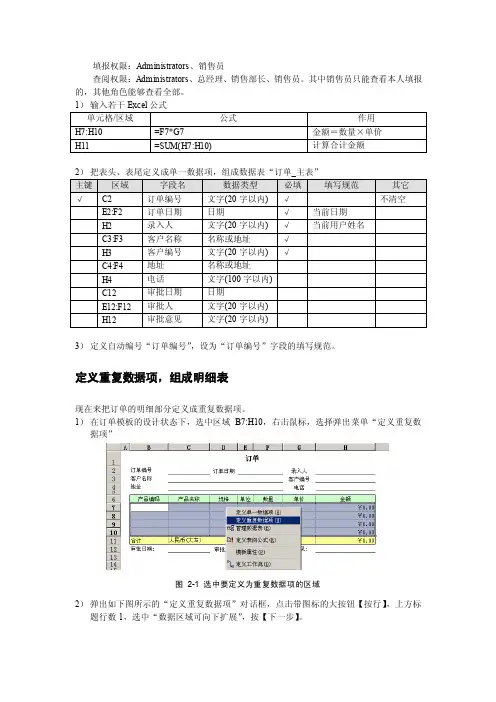
填报权限:Administrators、销售员查阅权限:Administrators、总经理、销售部长、销售员。
其中销售员只能查看本人填报的,其他角色能够查看全部。
2)把表头、表尾定义成单一数据项,组成数据表“订单_主表”3)定义自动编号“订单编号”,设为“订单编号”字段的填写规范。
定义重复数据项,组成明细表现在来把订单的明细部分定义成重复数据项。
1)在订单模板的设计状态下,选中区域B7:H10,右击鼠标,选择弹出菜单“定义重复数据项”图2-1 选中要定义为重复数据项的区域2)弹出如下图所示的“定义重复数据项”对话框,点击带图标的大按钮【按行】,上方标题行数1,选中“数据区域可向下扩展”,按【下一步】。
图2-23)选择“组成新数据表”,命名为“订单_明细”如图,按【下一步】图2-34)选择各字段的数据类型,设置所有字段必填,点【下一步】。
图2-45)在下一屏上直接点【完成】,窗口关闭,回到订单模板的设计状态。
6)关闭并保存模板。
填报时扩充明细表的行数在订单模板的表样上,我们只预留了4行明细的位置,但实际的订单可能不只4条明细。
因为我们在定义“订单_明细”的重复数据项时,指定了“可向下扩展”,填报时,工作表的上方会出现“报表操作工具栏”。
当输入焦点进入“订单_明细”表所在区域时,工具栏中的【增加行】和【删除行】按钮可选,如下图所示。
通过这两个按钮,可以向明细表增加新行或删除多余的空行。
点此增加明细行数图2-5 报表操作工具栏关于“报表操作工具栏”上其它按钮的作用,我们会在后续的章节中陆续介绍。
1.2 动态取值的下拉列表在上一章,我们学习过“下拉列表”这种数据规范,现在我们为订单上的“客户名称”定义下拉列表。
1)用Admin帐户登录到管理台。
2)新建数据规范。
输入内容如下图:图2-6 动态取值的下拉列表注意在这里,我们对数据源选择的是“来自数据表”,意思就是,下拉列表中的可选项不是事先写定的,而是根据“客户登记表”中的内容动态决定。
![勤哲Excel服务器2010第二版安装与使用说明[修改版]](https://uimg.taocdn.com/b957f4c0c5da50e2524d7fe5.webp)
勤哲Excel服务器2010第二版安装与使用说明[修改版] 勤哲Excel服务器2010安装与使用说明(无限用户第二版)本软件为勤哲Excel服务器2010无限用户版,没有功能和时间限制,永久使用~第一部分:软件的安装步骤1、下载勤哲Excel服务器2010 旗舰版;2、建议选择windows server 2003 (windows server 2008 店主没有测试过);3、安装IIS Internet信息服务管理器 ;4、安装.net framework 2.0 (不安装EXCEL服务器会自动装.NET 2.0);5、安装SQL数据库(不安装EXCEL 服务器会自动装一个兼容的MSD2000)并打好补丁,若为SQL2000则补至SP4;6、安装勤哲Excel服务器2010 旗舰版(安装完毕需要重新启动计算机)第二部分:无限用户版的注册1、停止ES_SERVER服务;2、替换ESWint10.dll文件;3、输入SN.TXT的注册信息;4、启动“服务管理器”并重新启动计算机;5、完成注册并查看注册信息。
1、停止ES_SERVER服务;点击“开始”—“程序”—“Excel服务器2010”—“服务管理器”,打开“服务管理器”点击“停止”按钮使EXCEL服务停止;停止后右下标的红绿灯应变为红色,并提示“已经停止”。
2、替换ESWint10.dll文件:找到EXCEL服务器的安装目录,将ESWint10.dll重命名(以备还原),并将无限用户第二版的ESWint10.dll“复制”—“粘贴”到这个目录里3、输入SN.TXT的注册信息:点击“开始”—“程序”—“Excel服务器2010”—“系统管理”,这时会报错(英文提示)如图:点击“确定”后会弹出注册对话框并提示硬件代码“Hardware fingerprint: XXXX-XXXX”,并要求输入用户名(name)及注册码(key);输入SN.TXT里的“Name”和“Key”再点击“OK” 会提示“注册完成”(英文) 接着弹出“系统管理台”之“管理员登录”,不要点“确定”直接关闭;当出现这个对话框时,请直接关闭,不要输入。
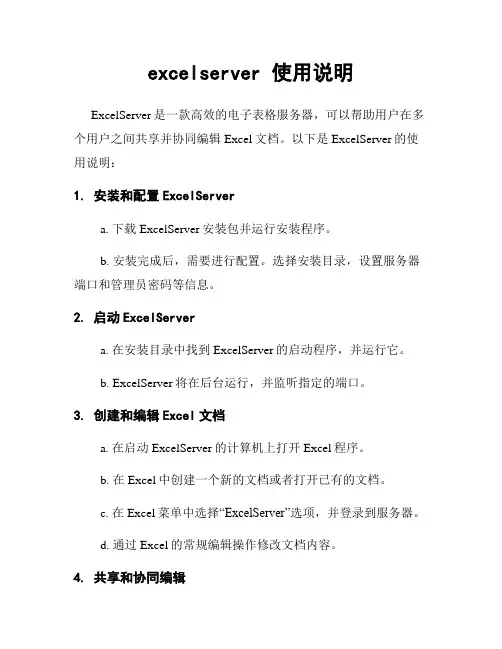
excelserver 使用说明ExcelServer是一款高效的电子表格服务器,可以帮助用户在多个用户之间共享并协同编辑Excel文档。
以下是ExcelServer的使用说明:1. 安装和配置ExcelServera. 下载ExcelServer安装包并运行安装程序。
b. 安装完成后,需要进行配置。
选择安装目录,设置服务器端口和管理员密码等信息。
2. 启动ExcelServera. 在安装目录中找到ExcelServer的启动程序,并运行它。
b. ExcelServer将在后台运行,并监听指定的端口。
3. 创建和编辑Excel文档a. 在启动ExcelServer的计算机上打开Excel程序。
b. 在Excel中创建一个新的文档或者打开已有的文档。
c. 在Excel菜单中选择“ExcelServer”选项,并登录到服务器。
d. 通过Excel的常规编辑操作修改文档内容。
4. 共享和协同编辑a. 其他用户可以在本地计算机上打开Excel程序,并登录到ExcelServer。
b. 在Excel菜单中选择“ExcelServer”选项,并使用相同的服务器信息登录。
c. 用户可以选择浏览服务器上的文档,并进行协同编辑或只读查看。
d. ExcelServer将处理并同步所有用户对文档的更改。
5. 控制和管理权限a. 服务器管理员可以使用管理密码登录到ExcelServer,并对相关权限进行控制和管理。
b. 可以设置用户的编辑权限,以限制其对文档的更改。
c. ExcelServer还提供了版本控制和历史记录功能,方便用户查看和恢复之前的操作。
请根据以上步骤使用ExcelServer进行电子表格的共享和协同编辑。
ExcelServer的高效功能将大大提高团队协作效率和数据处理速度。
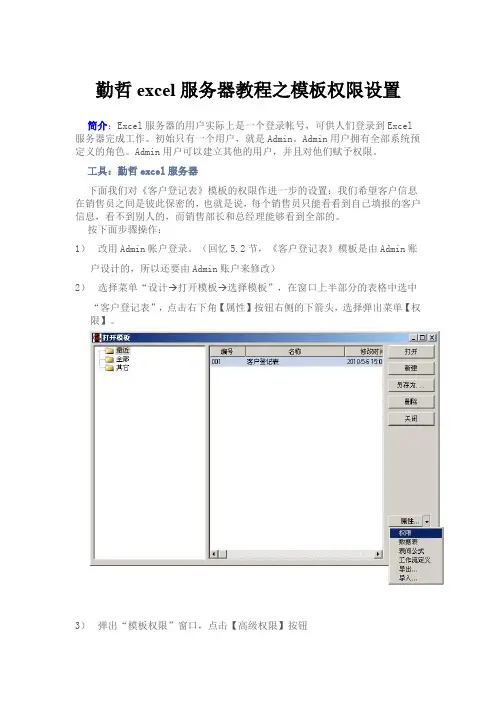
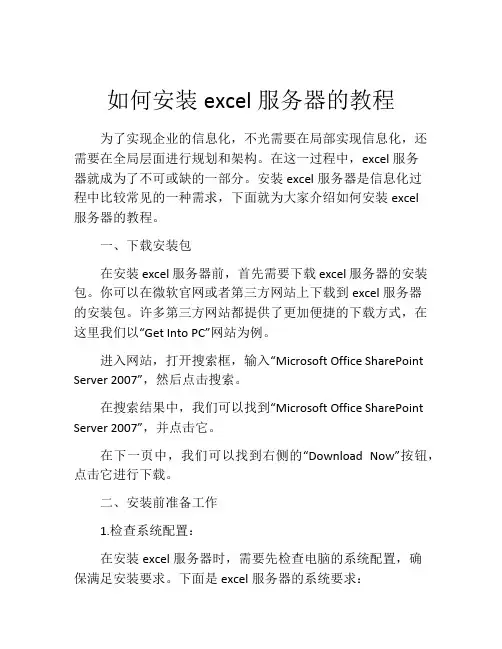
如何安装excel服务器的教程为了实现企业的信息化,不光需要在局部实现信息化,还需要在全局层面进行规划和架构。
在这一过程中,excel服务器就成为了不可或缺的一部分。
安装excel服务器是信息化过程中比较常见的一种需求,下面就为大家介绍如何安装excel服务器的教程。
一、下载安装包在安装excel服务器前,首先需要下载excel服务器的安装包。
你可以在微软官网或者第三方网站上下载到excel服务器的安装包。
许多第三方网站都提供了更加便捷的下载方式,在这里我们以“Get Into PC”网站为例。
进入网站,打开搜索框,输入“Microsoft Office SharePoint Server 2007”,然后点击搜索。
在搜索结果中,我们可以找到“Microsoft Office SharePoint Server 2007”,并点击它。
在下一页中,我们可以找到右侧的“Download Now”按钮,点击它进行下载。
二、安装前准备工作1.检查系统配置:在安装excel服务器时,需要先检查电脑的系统配置,确保满足安装要求。
下面是excel服务器的系统要求:操作系统:必须是完全受支持的Windows Server操作系统,包括Windows Server 2012 R2、Windows Server 2012、Windows Server 2008 R2、Windows Server 2008。
硬件:硬件要求根据您的想法和使用的场景各不相同。
在生产环境中,建议使用具有双CPU和64位支持的计算机。
Excel Server创建的工作簿将在Excel Services中运行,并通过Web浏览器访问。
在Internet上提供Excel Services时,建议增加内存和CPU。
2.收集安装所需的信息:在进行安装excel服务器之前,需要提前收集一些信息。
这里我们介绍一些需要收集的信息:安装位置:选择安装excel服务器的位置,一般为C:\Program Files\Microsoft Office Servers\12.0\服务器名称:这个是用来识别服务器的唯一的名称。
Excel服务器教程Excel服务器教程第一章:介绍Excel服务器1.1 什么是Excel服务器1.2 Excel服务器的作用和优势1.3 Excel服务器的组成部分1.4 Excel服务器的安装和配置第二章:Excel服务器的基本操作2.1 连接Excel服务器2.2 创建和管理Excel工作簿2.3 在Excel工作簿中进行数据操作2.4 Excel函数和公式的使用2.5 数据筛选和排序2.6 数据分析和统计2.7 图表的创建和编辑2.8 数据导入和导出第三章:Excel服务器的高级功能3.1 宏的编写和执行3.2 数据透视表的使用3.3 数据连接和共享3.4 数据验证和保护3.5 条件格式和数据透视图3.6 VBA编程和自定义函数3.7 定时任务和自动化操作3.8 多用户协作和权限管理第四章:故障排除和优化4.1 常见问题及解决方法4.2 性能优化和资源管理4.3 日志记录和分析4.4 安全性和权限设置4.5 备份和恢复第五章:附件请参阅附件中的相关表格和示例文件,以更好理解文档内容。
注释:1. Excel服务器 - 是一款基于服务器端的Excel软件,能够实现多用户同时操作、数据共享和协作。
它提供了丰富的功能和可定制化的选项,用于处理和分析数据。
2. Excel函数和公式 - 是Excel中的功能和公式,用于在单元格中进行各种计算和数据操作。
它们可以用于简化复杂的计算和数据处理任务。
3. 数据透视表 - 是Excel的一个强大功能,用于将大量数据进行聚合和汇总,并以交互式方式进行数据分析。
它可以帮助用户快速分析和理解数据的关联和趋势。
4. VBA编程 - 是Excel中的一种编程语言,用于创建自定义的功能和过程。
它可以让用户在Excel中实现更复杂的功能和自动化操作。
5. 条件格式 - 是Excel中用于根据特定条件对单元格进行格式设置的功能。
它可以帮助用户快速识别和分析数据中的关键信息。
EXCEL服务器操作手册目录一、系统安装及访问...................................................................................................................- 2 -1.1客户端安装.....................................................................................................................- 2 -1.2客户端登录方式.............................................................................................................- 2 -1.3 Web登录方式 ................................................................................................................- 3 -二、用户类型及权限...................................................................................................................- 4 -2.1用户类型及权限.............................................................................................................- 4 -三、客户端使用说明...................................................................................................................- 5 -3.1填报流程.........................................................................................................................- 5 -3.2查看流程.........................................................................................................................- 8 -3.3汇总流程.........................................................................................................................- 8 -四、Web端使用说明 ..................................................................................................................- 9 -4.1填报流程.........................................................................................................................- 9 -4.2查看流程...................................................................................................................... - 13 -4.3汇总流程...................................................................................................................... - 13 -一、系统安装及访问在使用本软件前,需要在本机上安装EXCEL,如未安装,请下载Office_2007安装包安装。
引言Excel服务器是一种将Excel工作簿转换为可在服务器上运行的应用程序的技术。
在本教程的第二部分中,我们将进一步探讨Excel服务器的相关主题,包括Excel服务器的优势、Excel服务器的工作原理以及Excel服务器的使用案例。
通过深入了解这些内容,您将能够更好地理解和应用Excel服务器技术。
概述Excel服务器是一种强大的技术,可以将Excel工作簿转换为可在服务器上运行的应用程序。
它将Excel的功能扩展到了服务器环境中,使得可以通过网络访问和处理工作簿。
相比传统的客户端Excel,Excel服务器具有更高的并发性、可扩展性和性能。
正文内容1. Excel服务器的优势1.1 更高的并发性:Excel服务器允许多个用户同时访问和编辑工作簿,提供了更高的并发性。
这对于需要多人协作的项目和对实时数据更新有要求的应用非常有益。
1.2 可扩展性:Excel服务器可以在不同服务器之间进行负载均衡,从而实现可扩展性。
这意味着可以根据需求增加服务器数量,以应对用户量的增加,从而保证系统的稳定性和性能。
1.3 强大的计算能力:Excel服务器具有强大的计算能力,可以进行复杂的数学和统计运算。
这使得可以在大规模数据上快速执行计算,提高了工作效率。
1.4 数据安全性:Excel服务器可以通过访问控制和权限管理来保护工作簿的安全。
用户可以对数据进行加密、权限设置和审计,从而确保数据的机密性和完整性。
1.5 灵活性:Excel服务器提供了可定制的接口和功能,可以根据业务需求进行定制开发。
这使得可以根据不同的应用场景快速构建出符合需求的应用程序。
2. Excel服务器的工作原理2.1 服务器端部署:Excel服务器需要在服务器上进行部署,包括安装相应的软件和配置服务器环境。
2.2 工作簿上传:用户可以通过网页界面或者接口将Excel工作簿上传到服务器上。
2.3 数据处理:在服务器端,Excel工作簿被转换成可在服务器上运行的应用程序,并在其中进行数据处理和计算。
Excel服务器2010Excel服务器2010/doc/7913078816.html/chinese/tutor/2012zxjc.htm勤哲Excel服务器2010(⾼级版、旗舰版)在线教程勤哲Excel服务器2010(⾼级版、旗舰版)教程(word版)下载第1章、Excel服务器概述1.1 Excel服务器是信息系统⼯具1.2 ⽤Excel服务器构建信息系统1.3 基于Excel服务器的信息系统架构1.4 如何学习使⽤Excel服务器第2章、安装与卸载2.1 安装概述2.2 标准版安装2.3 Excel服务器的组成模块2.4 卸载第3章、基本操作& 模板的概念3.1 系统管理台基本操作3.2 服务的启动与停⽌3.3 客户端功能模块概览3.4 模板的概念第4章、建⽴部门、⾓⾊、⽤户4.1 管理控制台通⽤操作4.2 设置全局信息4.3 建⽴组织机构4.4 设置⾓⾊4.5 设置⽤户第5章、建⽴基础数据5.1 登录到客户端5.2 新建模板5.3 保存模板并设置权限5.4 定义数据项5.5 通过我的⼯作台管理数据5.6 修改模板的权限设置5.7 简化和规范数据的录⼊5.8设置主键,保证录⼊数据的唯⼀性第6章、管理业务数据6.1 定义重复数据项6.2 动态取值的下拉列表6.3 ⽤表间公式提取数据6.4 列表选择数据规范第7章、熟练填报7.1 锁定7.2 个⼈设置-填报选项7.3 模板分类7.4 设置我的⼯作台中数据的显⽰7.5 熟练操作我的⼯作台7.6 ⾃定义打印第8章、数据查询8.1 设计纯查询模板8.2 ⾃定义查询8.3 定义和使⽤视图第9章、⼯作流9.1 定义⼯作流9.2 操作⼯作流第10章、回写公式10.1 建⽴出库单模板10.2 ⽤回写公式更新数据10.3 回写公式练习10.4 模板锁定第11章、统计报表11.1 普通汇总11.2 本期累计11.3 同期⽐11.4 分组⼩计11.5 交叉表第12章、应⽤系统管理12.1 ⾃定义数据类型12.2 管理模板12.3 管理连接12.4 安全策略12.5 任务管理第13章、系统管理模块的常⽤操作13.1 数据备份与恢复13.2 管理连接13.3 改变系统外观13.4 系统服务13.5 设置系统操作时间间隔13.6 设置每个应⽤系统的最⾼并发⽤户数第14章、企业版填报⽹站14.1 企业版安装14.2 远程填报14.3 填报⽹站配置14.4 ⽹站公告第15章、权限管理详解15.1 模板权限15.2 ⼯作流的整体删除15.3 表单的加锁和解锁15.4 部门级系统管理员15.5 ⽤户管理15.6 设置系统管理员密码双加密第16章、数据项与数据表详解16.1 特殊数据类型16.2 同值合并16.3 数据项的其他属性16.4 多模板对应到相同的数据表16.5 ⼏个系统表第17章、数据规范详解17.1 ⾃动编号17.2 树型选择17.3 树型和列表的动态条件17.4 列表和树形的组合第18章、⼯作流详解18.1 任务执⾏⼈18.2 ⼯作流的分⽀与合并18.3 不同⼯作流的衔接18.4 跨模板的流程合并18.5 终⽌点18.6 回写公式触发⼯作流18.7 ⼯作流任务属性⾃定义设置第19章、回写公式详解19.1 “新建表单”公式19.2 “补充明细”公式第20章、表达式函数详解20.1 常量20.2 逻辑表达式20.3 统计函数20.4 ⽇期函数20.5 字符串函数20.6 集合函数20.7 系统变量20.8 输⼊变量20.9 条件取值20.10 Excel扩展函数第21章、实时系统、实时管理21.1 利⽤⼿机短信21.2 表单⾃动⽣成21.3 利⽤电⼦邮件第22章、和其他系统的数据集成22.1 建⽴外部数据源22.2 注册外部数据源中的表/视图22.3 使⽤外部数据源中的表/视图22.4 如何保证外部数据的安全第23章、通过VBA程序操纵Excel服务器23.1 VBA编程概述23.2 Excel服务器VBA编程接⼝第24章、⽹盘24.1 安装⽹络硬盘服务器24.2 ⽹盘配置24.3 权限设置24.4 ⽹盘的应⽤24.5 VBA接⼝。
Excel服务器概览什么是Excel服务器Excel服务器是一个面向最终用户的信息系统设计工具与运行平台。
我们学习Excel服务器的使用,其目的只有一个:“建立适合需要的信息系统,实现管理的信息化”。
信息管理的任务说到一个组织中的信息管理,通常涉及到以下几方面的内容首先,是信息的形式载体----信息是什么样的?以什么形式体现出来?在企事业单位中,通常是一些表格、单据,形式多种多样,有纸制的,也有存储在计算机里的word文档、Excel 文件等等。
其次,是信息的传递和共享----哪些人应当拥有哪些信息,何种信息应当在何时传达到何人。
在企事业单位中,这些内容通过对职能权限的规定,工作流程、审批制度的建立、执行和监督得以体现。
第三、信息的加工。
如计算、统计、分析等等。
第四、信息的归档、保存。
有原始单证的保管,也有数字化的存储,或两者并存。
Excel服务器与信息管理在上述信息管理的各个环节中,Excel服务器软件又是怎么做的呢?Excel服务器用人们熟悉的电子表格软件Excel作为主要的操作界面,把各种单据、报表等做成“模板”(模板的概念后面详述),然后相关人员就可以在Excel中录入数据。
如下图,输入一份订单,就像操作一份普通的Excel文件一样。
图0-1 Excel服务器用Excel作为主要操作界面Excel服务器是一个网络应用程序,安装的时候,我们选定一台计算机做“服务器”,在服务上要安装数据库,其它的计算机做“客户机”。
在客户机上通过Excel(企业版还可以通过网页)录入的数据,都统一保存到服务器的数据库中。
图0-2 Excel服务器的数据集中存储在数据库中通过对“模板”进行权限设置,可以精确设定不同职能岗位的人员对信息的访问权限,在信息共享的同时保证安全。
图0-3 规定信息访问权限还可以定义工作流,规定表单的流转顺序,把规章制度落实到计算机系统中,杜绝人为操作的随意性。
图0-4 用图形化的方式定义工作流程图0-5 表单按“流程”流转至于信息的加工,我们知道Excel本身有着优秀的计算能力,但局限于一个工作簿文件之内或几个工作簿文件之间。
Excel服务器把Excel的易用性、计算能力以及大型数据库的数据管理能力有机结合起来,通过在模板上定义“表间公式”,使得各种统计、汇总工作能够自动完成。
图0-6 利用表间公式,自动完成统计汇总工作简而言之,Excel服务器提供了一种电子表格Excel的网络化应用模式。
在这种模式下,用户依然用熟悉的Excel做着自己熟悉的工作,但是背后的事情发生了变化:数据集中统一管理了,操作简单了,权限严格了,信息传递规范了,大量耗时耗力汇总统计工作自动化了-------原来分散孤立的一个个Excel工作簿不见了,我们拥有了一个完整的管理信息系统!Excel服务器能做什么那么,Excel服务器是一种什么软件呢?财务软件?进销存软件?ERP系统?OA系统?CRM系统?……,都不是,但是您可以把它变成自己的财务软件、进销存软件、ERP 系统、OA系统、CRM系统,……,等等。
也就是说,Excel服务器是一个工具和平台,它提供了一个信息系统的框架,但没有预先设定具体的业务模块,需要您把自己实际业务中用到的单据、表格等做成一个个“模板”,加入到框架中,这样逐步搭建出自己的系统。
Excel服务器是为企事业单位中的管理人员和业务人员设计的工具,不是专门供IT专业人员使用的,他不要求您掌握过多的计算机专业知识。
会使用Excel,就会使用Excel服务器,懂得业务需求,就能做信息系统。
目前,Excel服务器的用户广泛分布于政府、电信、电力、金融、制造、贸易、服务、军队、科研文教等各行各业,其中绝大多数都是由企事业单位自己的管理人员和业务人员把信息系统建设起来的。
另外,有许多企事业单位已经应用了各种管理软件,但仍有满足不了的需求,或不好用、难维护的烦恼。
Excel服务器提供了“外部数据源”的功能,具备与外部数据集成的能力,所以可应用Excel服务器弥合其它软件的不足和空白,消除信息孤岛,实现企业应用集成。
EXCEL服务器使用指南服务器WEB地址:http://218.97.217.249/esweb工作界面概览登录之后,在进入的页面的最上方显示七个栏目,分别是“主页”、“待办事宜”、“资源中心”、“工作记录”、“个性设置”、“重新登录”、“退出系统”。
待办事宜在待办事宜栏目中,可完成以下工作:∙查看并处理待办事宜。
∙填报您权限范围内的报表。
∙查看您处理过的他人交办事项,可重做或撤销。
资源中心资源中心栏目中集中了所有您有权查看的报表信息。
工作记录在工作记录栏目中,您可以查看自己通过系统完成的操作的记录,如果您有下级,还可以查看您下属的操作记录。
个性设置在个性设置栏目中,您可以更改自己的口令。
建议您第一次登录后,马上更改您的口令。
一、修改口令:A:选定个性设置B:选择更改口令,设定新密码。
二、选择要上报科室中的报表注:用户由于岗位不同,所以登录后所显示的科室及报表也会不同。
A:选定物资采购计划表(以物资采购计划表为例进行讲解,现用制表人用户登录)B:在窗口右侧单击新增打开报表C:填报表中数据注:请注意窗口上方的“保存报表和暂存”D:报表填报完成,需要上报时请点保存报表。
否则请用暂存。
E:点暂存的报表进入到待办事宜中查找,点保存后的报表进入到已处理工作中查找。
F:待办事宜1、要想修改报表请点办理2、要查看进度到哪一级请点进度3、要删除此表请点撤销G:已处理工作1、当报表保存后会进入到已处理工作中,这时下一级人员用他的用户登录后在待办事宜中可以看到此表点办理可进行审核。
2、如果下一级人员还没有打开此表,也就是在进度中没有显示到下一级的下级时,填报人在重做中是可以修改此表的。
但下一级要是审核过此表并保存过后,此表填报人就无权在修改了。
注:1、本服务器是系统自动汇总的,所以填报人在报表时,不要重复上报同一内容,如上报后发现有需要修改的地方,不要点新增。
要点重做在原报表上进行修改。
三、EXCEL服务器采购计划使用流程及说明填报流程:本表采用逐级审核方式每级审核保存后下一级才会看到此表A、学区下属学校采购:制表人(采购员)----学校校长----学区会计----学区主任----财务科长(总务科长)B、学区机关采购:制表人(采购员)----学区会计----学区主任----财务科长(总务科长)C、直属校制表人(采购员)----学校会计----学校校长----财务科长(总务科长)D、特殊(采用A方式审核)第十三中学设计为学区,这所学校的会计等于学区会计,负责审核下属小学报表中的学区会计处的签字。
校长等于学区主任负责小学报表中学区主任的签字。
(中学还是属于直属校审核方式)E、特殊(采用C方式审核)杏南四小和杏南六小审核方法:制表人(采购员)负责填报表中的具体信息,填完后在制表人处打上制表人(采购员)的姓名。
保存后学校校长就会在服务器中“待办事宜”处看到此表,点办理打开此表审核无误后在学校校长处打上姓名,保存。
然后由下一级的学区会计在“待办事宜”处办理,打上名字保存。
学区主任办理完“待办事宜”,打上名字保存就上传到中心总务科长处完成此表的审核流程。
注:如发现报表有问题,请在办理中点退回,报表将退到上一级四、利用我的工作台,下载及上传报表。
A:点击我的工作台,下载EXCEL模板B:找到相应科室的报表,确定C:按提示另存报表注:在WEB中EXCEL的很多功能受到限制,下载模板后解除EXCEL功能的限制。
D:在EXCEL中填报数据注:1、下载的报表只能增加行,不能删除行,否则上传后格式会串行。
2、在单位公章、日期、采购单位处要按规定名称和格式上报,具体格式,可以新增一张报表,看到格式后不保存。
3、在EXCEL中填报时,不要破坏原有格式跟公式,不要全表复制,或全部单元格复制。
要整行复制并在粘贴时在原有格式的两行中整行粘贴。
否则原有公式破坏后,上传时出现错误。
E:上传EXCEL报表F:在浏览中找到要上传的报表。
确定注:1、下载的报表名不要改变,要使用默认的名称。
2、上传后要到已处理工作中点重做,再次保存才能提交G:打印及上传说明第一步:确保浏览器为IE6.0或以上版本。
在浏览器“帮助”菜单中选择“关于Internet Explorer”,确认IE版本和密钥长度分别在6.0和128位以上,否则安装IE高版本或升级密钥长度。
注:使用IE内核的其它浏览器在默认设置下也可以正常使用勤哲,如:傲游、腾讯浏览器等,但是我们建议您最好使用IE浏览器登录网上银行。
第二步:设置IE浏览器每次访问此页时检查选项。
在浏览器中依次选择“工具”-》“Internet选项”-》“常规”-》“设置”,出现如下页面后,选择“每次访问此页时检查”单选钮并点击确定。
第三步:设置信任站点。
在浏览器中依次选择“工具”-》“Internet选项”-》“安全”-》“受信任的站点”-》“站点”,出现如下页面后,将excel服务器的web登陆首页“http://服务器ip/esweb”地址加入到[可信站点]。
加入的时候要注意去掉下面的:对该区域中的所有站点要求服务器验证(https:) 的选项。
第四步:设置控件下载启用选项。
在浏览器中依次选择“工具”-》“Internet选项”-》“安全”-》“本地internet”-》“自定义级别”,出现如下页面后,将有关“ActiveX 控件的选择都选择为“启用”。
第五步:打印时要选择相应科室中的相应表,打开后选择自定义打印.要求及常见问题:1、所有人员,认真审核表中的数据及资金使用情况,保证数据真实准确。
否则每修改一次数据就要重新审核一遍。
2、用户密码不得外泄,否则后果自负3、如上报后发现表有问题,想修改,需要所有审核过此表的人点办理中的退回,然后由采购员点重做,进行修改。
4、请采购单位上报后及时查看报表进度,提醒下一级的审核人及时审核。
5、点重做时原有表中的数据不会删除。
重做=修改6、不同的报表流程不同,不是所有的报表都需要审批。
7、在WEB中可使用键盘的ctrl+C和ctrl+V进行复制粘贴。
8、打印设置完成后还无法打印的,请关闭防火墙。
9、/chinese/index.aspx EXCEL服务器学习网站。